웹 서버의 전체 업무는 인터넷에서 웹 사이트를 제공하는 것입니다. 이는 아파치 개발자들이 서버가 제공해야 할 서비스라고 생각하는 것입니다. 아파치 소프트웨어는 윈도우와 같은 모든 운영 체제와 호환되는 오픈 소스 인프라입니다. 그러나 윈도우에 아파치를 설치하는 방법은 무엇일까요? 그럼, 즐거운 여행을 떠나 보세요!
이 튜토리얼에서는 윈도우에 아파치를 설치하고 웹 애플리케이션을 시작할 아파치 서버를 설정하는 방법을 배울 수 있습니다.
준비되셨나요? 계속 읽어보고 아파치 서버를 설정해보세요!
전제 조건
이 튜토리얼에는 단계별 지침이 포함되어 있지만, 윈도우 10 PC가 있다면 어떤 경우에도 괜찮습니다. 이 튜토리얼은 윈도우 10 20H2 컴퓨터를 사용합니다.
윈도우에서 아파치 다운로드
이 튜토리얼에서는 나중에 아파치 서버에서 웹 애플리케이션을 시작할 것입니다. 그러나 첫 번째 단계로 기계에 아파치를 설치합니다. 아파치 HTTP 서버를 아파치의 공식 다운로드 사이트에서 다운로드할 수 있습니다.
1. 웹 브라우저를 열고 아파치 HTTP 서버 다운로드 페이지로 이동하여 아래의 아카이브 다운로드 사이트 링크를 클릭합니다. 이렇게 하면 브라우저가 아파치 HTTP 서버 소스 코드 배포 페이지로 리디렉션됩니다(단계 두).
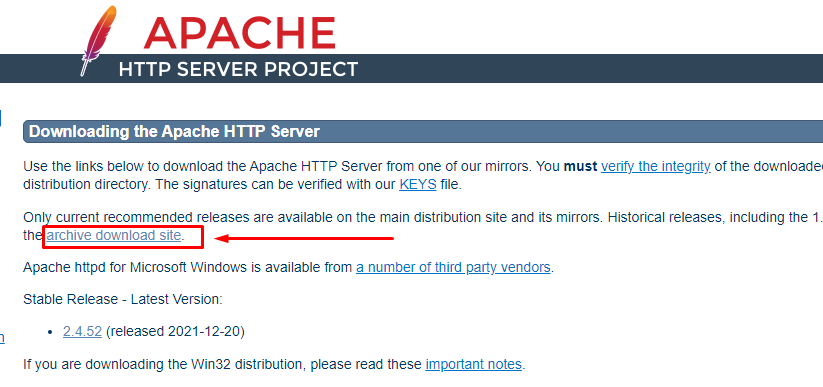
2. 다음으로, 바이너리/ 링크를 찾아 클릭하여 바이너리 패키지의 내용을 확인합니다.
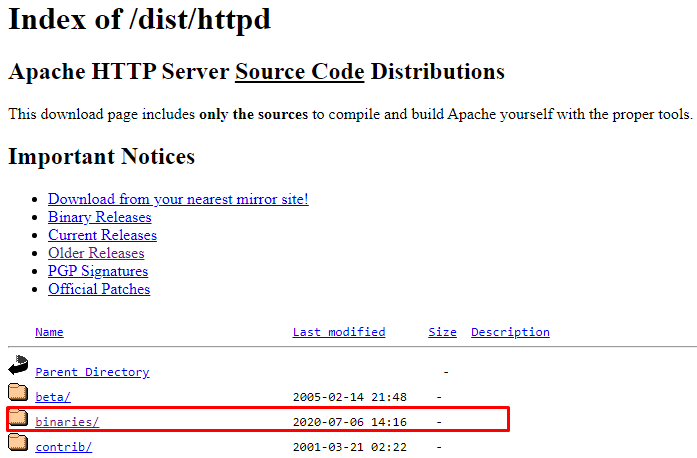
3. 끝까지 스크롤하여 기계에 설치할 수 있는 아파치 패키지 목록을 보려면 win32/ 링크를 클릭하십시오.

4. 마지막으로, Windows용 아파치 패키지 설치 프로그램을 찾아 클릭하여 다운로드하십시오. 이 튜토리얼에서는 아파치 2.0 시리즈를 다운로드할 것입니다. 아래와 같이 표시됩니다.

Windows에 아파치 설치하기 위해 아파치 설치 프로그램 구성
아파치 패키지를 다운로드한 후 설치 프로그램을 구성하고 아파치가 기본적으로 배포할 리소스를 설정해야 합니다.
1. 아파치 설치 프로그램을 실행하고 다음을 클릭하여 서버 정보 페이지(단계 두)에 도달할 때까지 라이선스 동의를 수락하십시오.
2. 다음으로 다음과 같이 서버 정보를 구성하십시오:
- 네트워크 도메인과 서버 이름에는 localhost를 입력하십시오.
- 관리자 이메일 주소를 관리자 이메일 주소 필드에 입력하십시오.
- 모든 사용자에 대한 기본 설정을 남겨두고 다음을 클릭하십시오.
나중에 구성 파일에서 이 설정을 변경할 수도 있습니다.
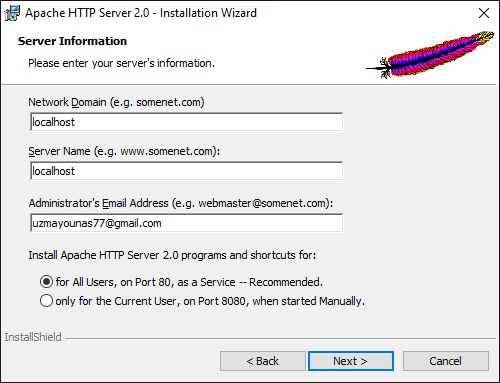
3. Windows에서 아파치의 기본 기능에 대해 배우는 것이므로 설치 유형 페이지에서 일반을 선택하고 다음을 클릭하십시오.
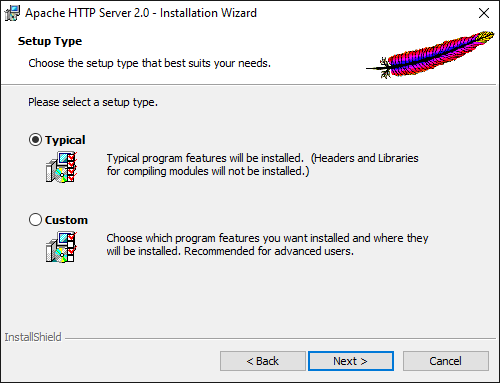
4. 이제 아래에 표시된대로 기본 설치 경로를 남겨두고 다음을 클릭하십시오.
원하는 설치 경로를 선택하려면 변경 단추를 클릭하고 원하는 경로를 선택하세요.
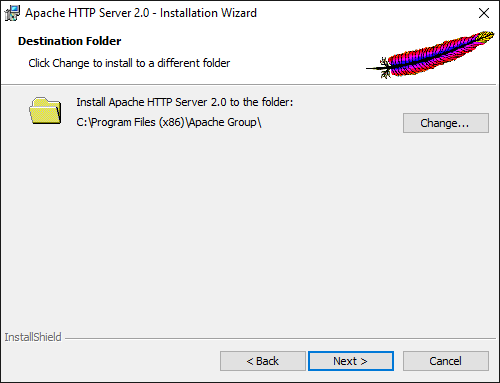
5. 기계에 Apache HTTP Server를 설치하려면 설치를 클릭하세요.
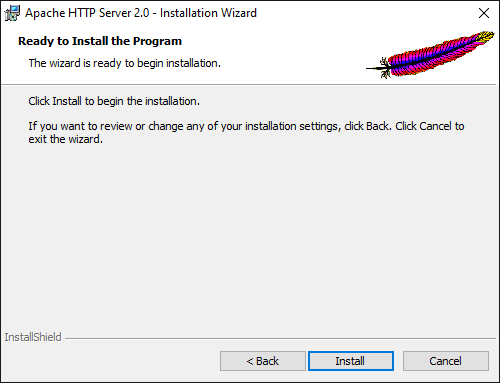
6. 설치가 완료되면 완료를 클릭하세요. 설치 마법사를 닫으면 Apache 서버가 자동으로 시작됩니다.
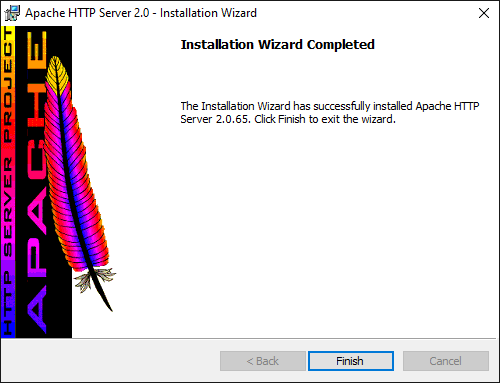
7. 시스템 트레이에서 Apache 아이콘을 찾아 Apache 서버가 실행 중인지 확인하세요.
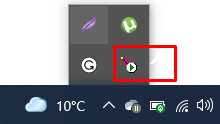
8. 마지막으로 원하는 브라우저를 열고 아래에 표시된대로 localhost로 이동하여 Apache Server 설치를 테스트하세요.
설치가 성공하면 다음 페이지가 표시됩니다.
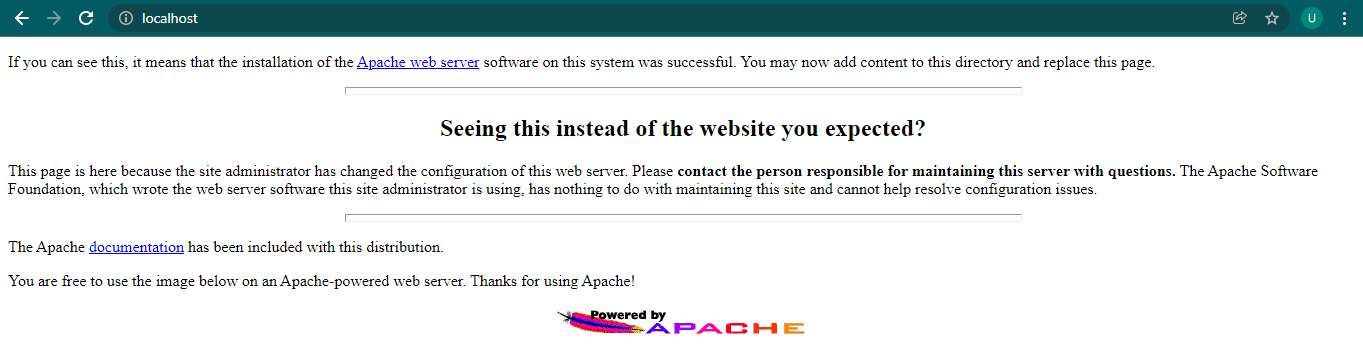
Apache Server에 액세스하려면 루프백 주소 (http://127.0.0.1/)로 이동할 수도 있습니다.
Apache Web Server에 외부 연결 허용
localhost 연결이 테스트에는 작동할 수 있지만, 외부 시스템에서 웹 페이지에 액세스해야 할 수 있습니다. 따라서 Windows 방화벽을 통해 연결을 열어야 합니다.
1. 먼저 Windows Defender 고급 보안 방화벽 콘솔을 시작하세요.
2. 들어오는 규칙으로 이동하고 새 규칙을 클릭하세요.
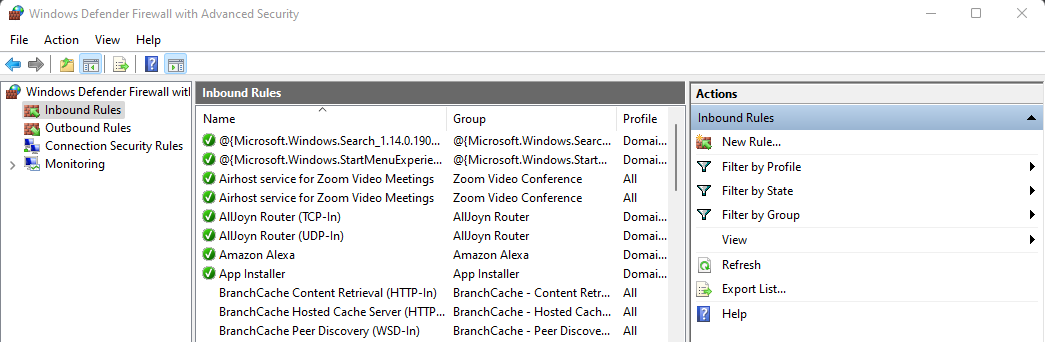
3. 규칙 유형에서 프로그램을 선택하세요.
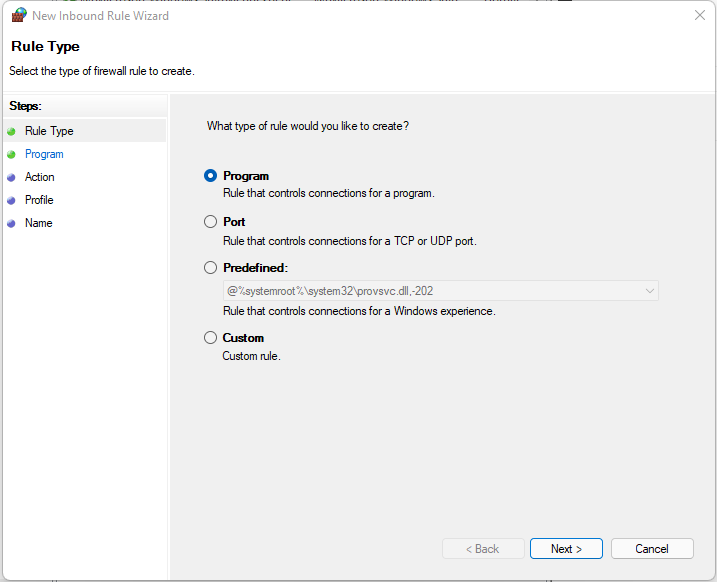
4. Apache 서버 실행 파일의 경로를 찾거나 입력하세요.
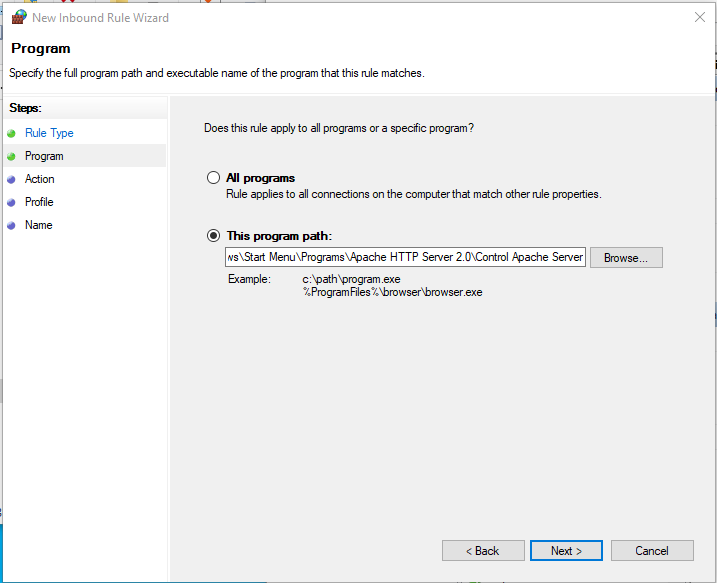
5. 조치로 연결 허용을 선택하세요.
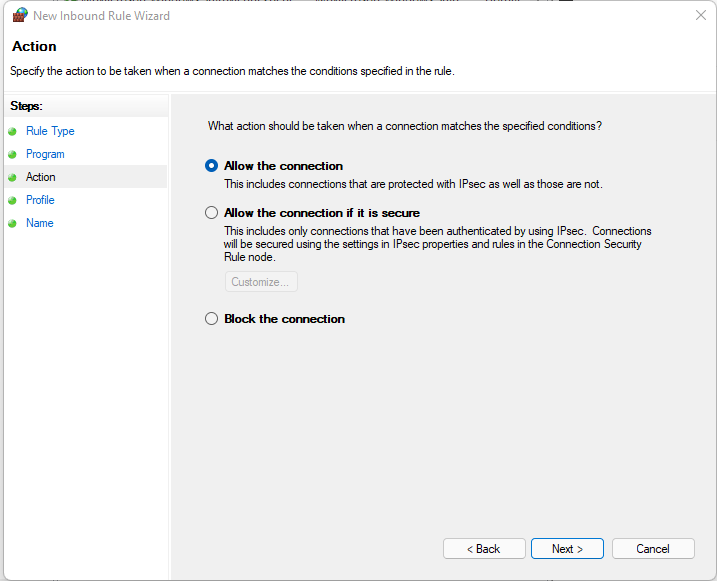
6. 적용된 프로필 아래에서 모든 프로필을 기본값으로 허용하세요.
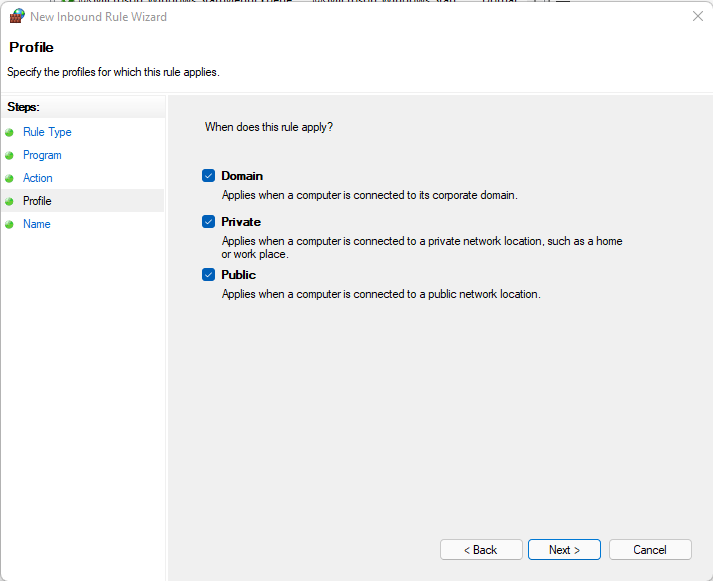
7. 마지막으로 규칙에 이름을 지어주고 완료를 클릭합니다.
웹 애플리케이션 시작
이제 Apache가 올바르게 실행되어 웹 애플리케이션을 시작할 준비가 되었습니다. 그러나 배포를 위해 웹 애플리케이션을 어디에 저장해야 할까요?
Apache 서버 루트 디렉터리(C:\Program Files\Apache Group\Apache2\)에는 적어도 세 가지 중요한 하위 디렉터리가 있습니다:
- conf – Apache가 다양한 종류의 요청에 대해 어떻게 응답해야 하는지를 알려주는 파일을 포함합니다.
- htdocs – 클라이언트에 제공하려는 문서, 이미지 또는 데이터가 포함됩니다.
- logs – 발생한 사항을 기록하는 로그 파일이 포함됩니다. 예상대로 작동하지 않을 때마다 …/logs/error_log를 확인할 수 있습니다.
로컬호스트가 실행될 때 C:\Program Files\Apache Group\Apache2\htdocs 디렉터리에 배치된 모든 파일이 Apache에 반환됩니다.
Apache 서버가 작동하는 방식을 확인하기 위해 웹 브라우저에서 시작되는 HTML 파일을 웹 애플리케이션으로 만듭니다.
1. 먼저 C:\Program Files\Apache GroupApache2\htdocs 디렉터리의 모든 기본 파일을 삭제합니다.
2. 선호하는 텍스트 편집기를 열어 index.html 파일을 htdocs 디렉터리에 생성하고 아래 코드로 파일을 채웁니다.
아래 코드는 웹 브라우저에서 페이지를 열면 메시지를 출력합니다.
3. 아래에 표시된대로 시스템 트레이의 Apache 아이콘을 클릭하여 Apache 서버를 다시 시작합니다.
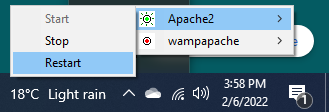
4. 마지막으로, 웹 브라우저에서 IP 주소 또는 localhost로 이동하십시오.
모든 것이 잘되면, 아래와 같은 메시지가 표시됩니다.
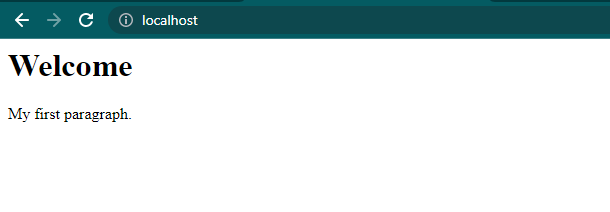
전체 프로젝트를 htdocs 폴더에 넣고 브라우저에서 localhost/project_name/을 입력하여 액세스 할 수 있습니다.
서버 이름 및 관리자 이메일 업데이트
기본적으로, Apache 파일은 읽기 전용입니다. 그러나 일반적으로 Apache 서버 구성을 더 잘 제어하려면 어떻게 해야 합니까? 수정을 위해 Apache 파일에 쓰기 권한을 부여해야 합니다.
1. 이 데모에서는 권한을 부여하십시오. conf 디렉토리는 C:\Program Files (x86)\Apache Group\Apache2 디렉토리에 있습니다.
2. 권한을 활성화한 후에는 http.conf 파일을 열어 C:\Program Files (x86)\Apache Group\Apache2\conf에서 찾으십시오.
3. 다음 줄을 찾아서 localhost를 원하는 이름으로 대체하고 변경 사항을 저장하십시오.
ServerName은 리다이렉션 URL을 생성할 때 사용할 서버의 호스트 이름을 제공합니다.
4. 마지막으로 다음 줄을 찾아서 admin@localdomain를 원하는 이메일 주소로 대체하십시오.
ServerAdmin은 Apache에 일부 오류가 발생했을 때 자동 페이지 생성을 위한 이메일 주소를 제공합니다.
루트 디렉터리 변경
아파치는 이미 htdocs 폴더에서 파일을 반환한다는 것을 알고 계십니다. 그러나 다른 폴더나 드라이브를 사용하여 백업을 만들고 아파치에서 실행할 수도 있습니다. 또는 원래 프로젝트 디렉터리를 망치지 않고 프로젝트를 테스트하려는 경우.
1. 선호하는 이름으로 더미 폴더를 만듭니다. 그러나 이 데모에서는 폴더를 MyApacheFolder로 지정하겠습니다. E 드라이브에 있습니다.
2. MyApacheFolder 폴더에 index.html이라는 새 HTML 파일을 만들고 아래 코드를 파일에 채웁니다.
아래 코드는 웹 브라우저에서 실행할 때 다른 디렉터리에서 페이지를 시작한다는 메시지를 출력합니다.
이제 http.conf 파일을 열고 다음과 같이 값 몇 개를 변경하십시오:
- DocumentRoot를 찾아 아래와 같이 값을 더미 폴더의 경로로 변경합니다 (E:\MyApacheFolder).

- 그런 다음, 아래의 Directory 값을 더미 폴더의 경로로 변경합니다 (E:\MyApacheFolder).

- http.conf 파일에 적용한 변경 사항을 저장하십시오. 이러한 변경으로 아파치 서버가 기본 디렉터리(htdocs) 대신 이 폴더에서 파일에 액세스할 수 있게 됩니다.
4. 마지막으로 웹 브라우저에서 localhost로 이동하면 다음 메시지가 표시됩니다.
이제 아파치 서버는 새 위치(MyApacheFolder)에서 모든 사이트를 시작합니다.
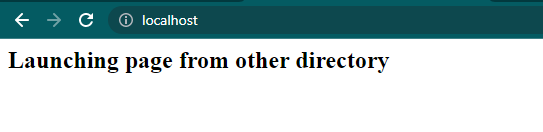
결론:
이 튜토리얼을 통해 Windows Apache 서버를 다운로드하고 별도의 오버헤드 없이 웹 사이트를 실행하는 방법을 배웠습니다. Apache 서버는 실제로 어떤 HTTP 프로토콜 상황에도 적합한 솔루션일 수 있습니다.
이제 당신은 단일 페이지 웹 사이트나 수백만 명의 방문자를 제공하는 거대한 사이트를 호스팅할 준비가 되었습니다. 또한 Apache를 개인 데스크톱에서 테스트 서버로 사용하여 로컬 환경에서 코드를 작성하고 시도한 다음 보다 넓은 관중에게 게시할 수 있습니다.
Source:
https://adamtheautomator.com/install-apache-on-windows/













